
Il nome utente è quel nome che di solito ti identifica come utente di un social network. Nel caso di Skype, durante la creazione di un account, l'applicazione di messaggistica tramite videochiamata genera automaticamente un nome, che può essere cercato con l'opzione di cambia nome utente su Skype.
Nessun problema se vuoi lasciare l'automatico. Ma se è vero che per le persone con cui vuoi iniziare una conversazione in questa applicazione, sarà più facile trovarti con un nome utente personalizzato che ti identifichi davvero. Quindi ti forniremo un breve ma dettagliato tutorial su come cambiare il tuo nome utente Skype.
Il formato utente di Skype è piuttosto particolare, poiché è unico a differenza di altri social network che tendono ad essere simili tra loro. Questo non vuol dire che dovrebbe essere difficile da identificare o cambiare.
Allo stesso modo, puoi riconoscere qual è il tuo utente generato automaticamente perché è composto da un ampio insieme di numeri e lettere. Questo nome può essere difficile da ricordare, quindi è meglio cambiarlo e personalizzarlo.
Come cambiare il nome utente Skype
Ora, ti forniremo passo dopo passo i diversi modi per modificare il tuo nome utente in Skype, a seconda del dispositivo attraverso il quale si entra. L'intero processo risulta essere molto semplice e veloce.
Rinomina da PC
La cosa principale sarebbe accedi a Skype, dal browser di tua scelta o dal programma, se lo hai installato. Seguito dai seguenti passaggi:
- Fai clic sul cerchio in cui dovrebbe andare l'immagine del profilo o le iniziali. Questa zona si trova in alto a sinistra.
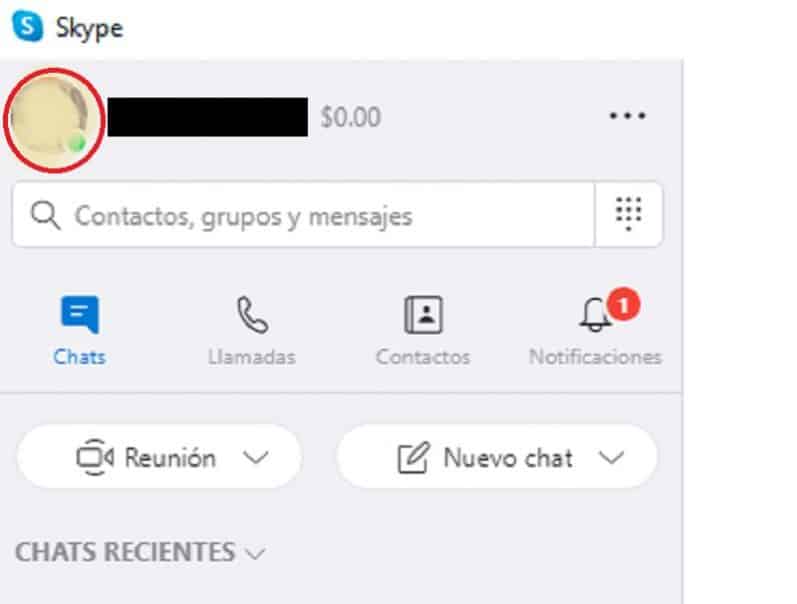
2. Seleziona l'opzione "Profilo Skype".
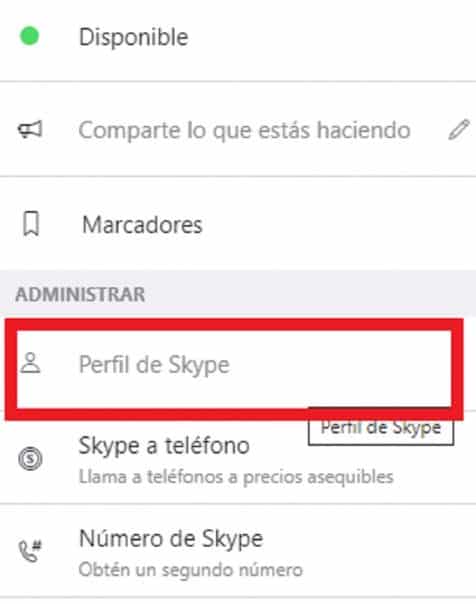
3. Nel nuovo menu che si apre dopo aver cliccato sull'opzione precedente, vedrai una finestra dove compaiono lo spazio per l'immagine del profilo, il nome, l'"utente Skype" e la data di nascita.
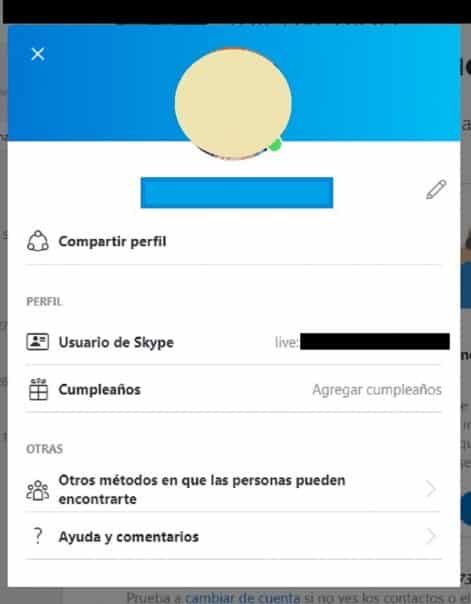
4. Devi solo cliccare sul simbolo della matita che si trova nella parte in alto a destra, appena sotto a destra dell'immagine del profilo.
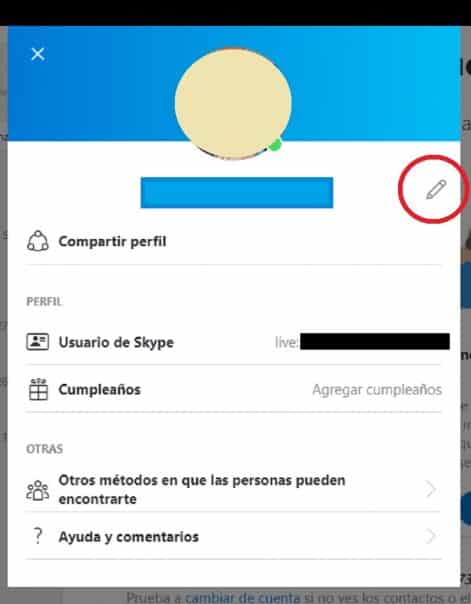
5. Seleziona il pulsante di convalida per salvare il processo. È nella stessa posizione del simbolo nel passaggio precedente.
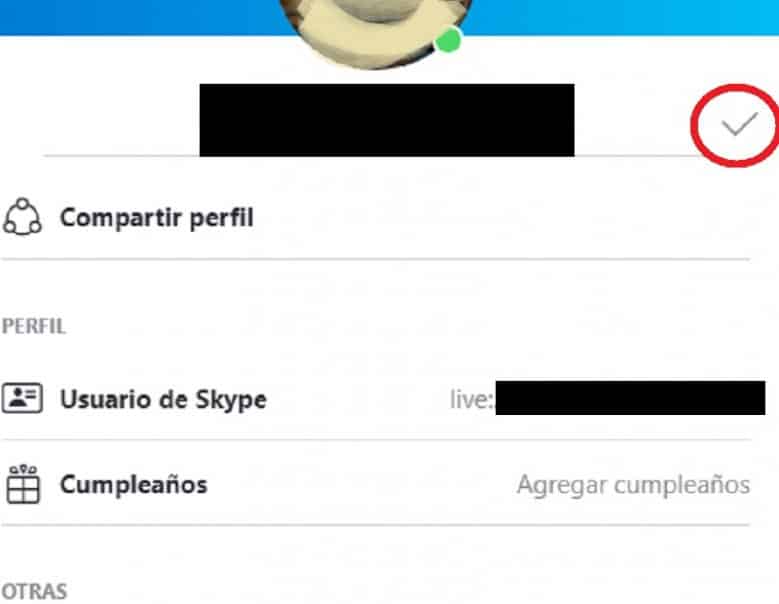
Come puoi vedere dal programma per computer o dal browser, è molto semplice, bastano pochi passaggi e il gioco è fatto.
Cambia il nome da un cellulare
In un altro modo, se non hai Skype sul tuo computer o preferisci semplicemente utilizzare i messaggi di videochiamata dal tuo dispositivo mobile, i passaggi sono simili. Non importa se il telefono ha un sistema Android o un sistema iOS, l'applicazione è la stessa.
- Apri l'app e clicca sull'immagine del profilo o sull'avatar. Si trova al centro della parte superiore.
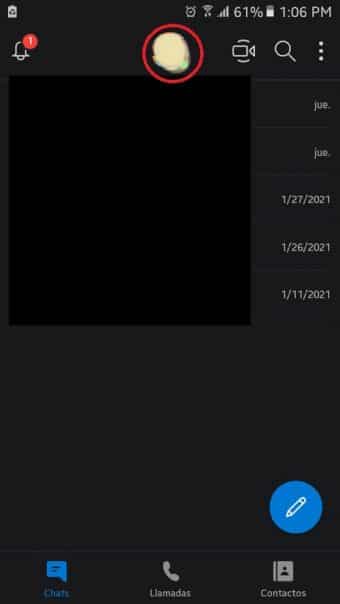
2. Seleziona l'opzione "Profilo Skype". Puoi trovarlo appena sotto la parola "Gestisci".
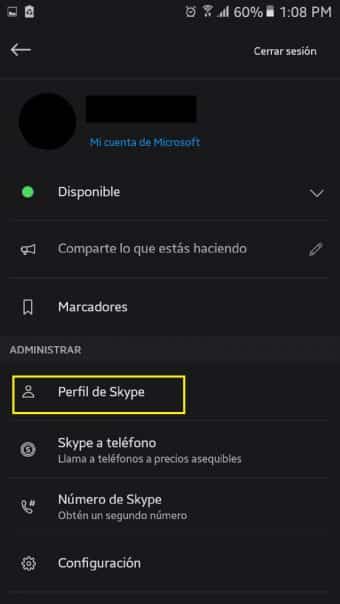
3. devi clicca sul simbolo della matita che si trova in alto a destra, appena sotto il lato destro dell'immagine del profilo.
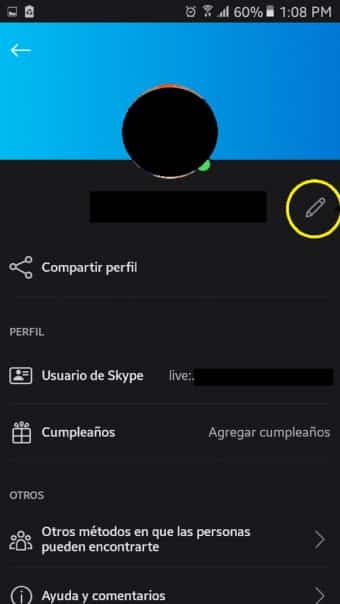
4. Segui la fase finale di convalida del processo e pronto.
In realtà l'opzione per cambiare il nome utente Skype è molto semplice, quindi non ci vorranno 2 minuti per completare l'intero processo. Inoltre, se lo desideri, puoi modificare la tua immagine e altri dati personali nello stesso processo.
- Non dimenticare di guardare!: Come sapere se sei stato bloccato su Skype